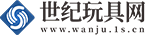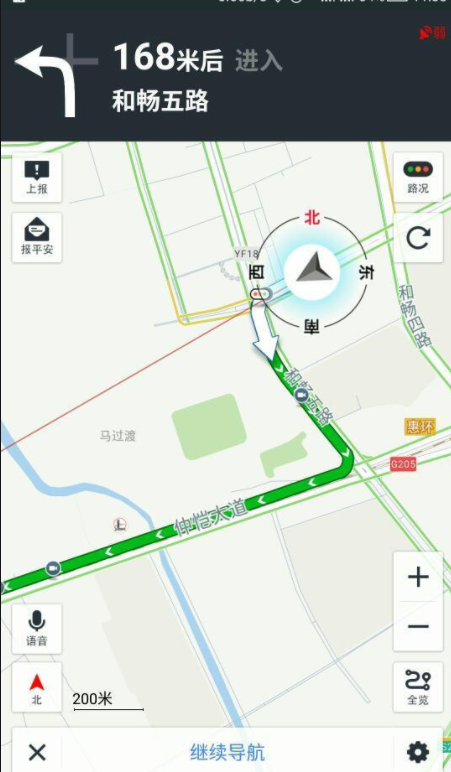Moldex3D远端计算之单节点模式 每日热议
单节点模式 (SingleNode Mode)
 (资料图)
(资料图)
•选择 “Remote Computing Component (SingleNode mode)”。
•在单节点模式中,moldex3d Working Folder不会透过网络分享,用户可以点击 “Browse” 设定文件夹。
▪举例来说,建立一个文件夹C:\MDX_WorkingFolder,并设定为Moldex3D Working Folder。
•输入登入此计算机的Windows 账号与密码做为执行单节点模式并行计算的账号。
•点击Install按钮并等待安装结束。
当安装完毕后,请从程序目录中选择 “Moldex3D 工作排程器 (Moldex3D Job Scheduler)”。
•在 “账号(Account)” 页面中,在安装时所输入的账号已经自动建立。但此账号和Windows账号是独立的,就算两个账号的名称都一样。
•在 “节点(Node)” 页面中,只有一个节点存在,此节点为目前使用的计算机 (本机)。
•使用者无法增加/移除节点,但可以将节点设定为联机(online) /脱机(offline)。
•双击节点便可以看到更详细的信息。如果不希望Moldex3D的工作占用所有的逻辑处理器资源,请选择逻辑处理器并点击 “强制闲置(Force idle)” 按钮。
•在 “节点测试 (Diagnostic Test)” 页面中,可以点击 “测试 (Test)” 执行基本环境的检查。
•在测试结束后,双击测试结果列便可以看到更详细的纪录文件。
如果想要手动设定,请点击 “停止服务(Stop Service)” 按钮停止Moldex3D工作排程器。
•停止Moldex3D Job Scheduler 后,点击 “服务配置 (Service Configuration)”。
•在 “窗口数据配置 (Windows Data Configuration)” 页面中,可以看到 “操作模式 (Operating Mode)” 为 “单节点模式 (Single Node)”。如果要变更为丛集模式,请重新执行Moldex3D安装程序。
执行单节点模式时,请在 “Create Process/Net Use” 字段中输入登入目前计算机的账号/密码。
在”Moldex3D Path” 字段中,输入Moldex3D在本机的路径。
在 “Working Folder Path” 字段中,输入提交分析工作后希望储存数据的本机地址。
关键词:
2023-04-03 18:37:40
2023-04-03 17:35:58
2023-04-03 15:56:20
2023-04-03 15:11:30
2023-04-03 14:39:44
2023-04-03 13:04:26
2023-04-03 12:20:50
2023-04-03 11:52:45
2023-04-03 11:21:38
2023-04-03 10:32:50
2023-04-03 09:57:29
2023-04-03 08:52:54
2023-04-01 12:12:57
2023-04-01 09:50:27
2023-04-01 08:08:17
资讯
品牌